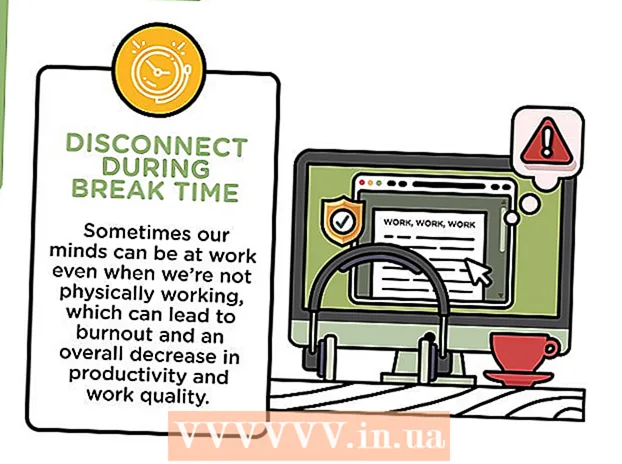Autor:
Helen Garcia
Data Creației:
17 Aprilie 2021
Data Actualizării:
1 Iulie 2024

Conţinut
Acest articol vă va arăta cum să găsiți parola pentru contul dvs. online pe computerul pe care l-ați salvat în baza de date de completare automată Google Chrome.
Pași
Metoda 1 din 2: conectați-vă la Chrome
 1 Lansați Google Chrome pe computer. Pictograma browserului arată ca o bilă multicoloră cu un punct albastru în centru. Poate fi găsit în folderul Utilities (Mac) sau în meniul Start (Windows).
1 Lansați Google Chrome pe computer. Pictograma browserului arată ca o bilă multicoloră cu un punct albastru în centru. Poate fi găsit în folderul Utilities (Mac) sau în meniul Start (Windows).  2 Faceți clic pe silueta unei persoane în colțul din dreapta sus al browserului, deasupra celor trei puncte verticale, pentru a afișa un meniu derulant.
2 Faceți clic pe silueta unei persoane în colțul din dreapta sus al browserului, deasupra celor trei puncte verticale, pentru a afișa un meniu derulant. 3 Faceți clic pe butonul albastru Conectează-te la Chrome. După aceea, într-o fereastră nouă, vă puteți conecta la contul dvs. Google.
3 Faceți clic pe butonul albastru Conectează-te la Chrome. După aceea, într-o fereastră nouă, vă puteți conecta la contul dvs. Google. - După conectarea la contul dvs., în locul unei pictograme cu o siluetă, va fi indicat numele dvs.
 4 Vă rugam sa introduceți adresa dumneavoastră de email. Introduceți adresa de e-mail Google pentru a vă conecta la Chrome.
4 Vă rugam sa introduceți adresa dumneavoastră de email. Introduceți adresa de e-mail Google pentru a vă conecta la Chrome.  5 Faceți clic pe butonul albastru Mai departe în colțul din dreapta jos al ferestrei de conectare. După aceea, vă veți găsi în fereastra de introducere a parolei.
5 Faceți clic pe butonul albastru Mai departe în colțul din dreapta jos al ferestrei de conectare. După aceea, vă veți găsi în fereastra de introducere a parolei.  6 Introduceți parola contului. Introduceți aceeași parolă pe care o utilizați pentru a vă conecta la e-mail.
6 Introduceți parola contului. Introduceți aceeași parolă pe care o utilizați pentru a vă conecta la e-mail.  7 Click pe Mai departepentru a vă conecta la Chrome cu contul dvs. Google.
7 Click pe Mai departepentru a vă conecta la Chrome cu contul dvs. Google. 8 Click pe Da, am înțeles. După aceea, fereastra de conectare ar trebui să se închidă.
8 Click pe Da, am înțeles. După aceea, fereastra de conectare ar trebui să se închidă.
Metoda 2 din 2: Găsirea unei parole salvate
 1 Faceți clic pe pictograma cu trei puncte verticale. Acest buton este lângă bara de adrese din colțul din dreapta sus al browserului. După aceea, pe ecran va apărea un meniu derulant.
1 Faceți clic pe pictograma cu trei puncte verticale. Acest buton este lângă bara de adrese din colțul din dreapta sus al browserului. După aceea, pe ecran va apărea un meniu derulant.  2 presa Setări. Aceasta va deschide meniul de setări într-o filă nouă.
2 presa Setări. Aceasta va deschide meniul de setări într-o filă nouă.  3 Derulați în jos și faceți clic pe Adiţional în partea de jos a meniului de setări. Meniul se extinde pentru a afișa setări suplimentare ale browserului.
3 Derulați în jos și faceți clic pe Adiţional în partea de jos a meniului de setări. Meniul se extinde pentru a afișa setări suplimentare ale browserului.  4 Derulați în jos până la titlul „Parole și formulare”. Această secțiune conține toate informațiile despre parolele salvate.
4 Derulați în jos până la titlul „Parole și formulare”. Această secțiune conține toate informațiile despre parolele salvate.  5 presa Setări parolă sub titlul „Parole și formulare”. Aceasta va afișa o listă cu toate numele de utilizator și parolele salvate.
5 presa Setări parolă sub titlul „Parole și formulare”. Aceasta va afișa o listă cu toate numele de utilizator și parolele salvate.  6 Faceți clic pe pictograma cu trei puncte verticale de lângă parola pe care doriți să o vedeți. Toate parolele salvate sunt ascunse vizualizării. Faceți clic pe pictograma punctată pentru a deschide meniul derulant.
6 Faceți clic pe pictograma cu trei puncte verticale de lângă parola pe care doriți să o vedeți. Toate parolele salvate sunt ascunse vizualizării. Faceți clic pe pictograma punctată pentru a deschide meniul derulant.  7 Click pe Mai multe detalii în meniul derulant. O nouă fereastră va apărea pe ecran, care va indica site-ul, numele de utilizator și parola contului selectat.
7 Click pe Mai multe detalii în meniul derulant. O nouă fereastră va apărea pe ecran, care va indica site-ul, numele de utilizator și parola contului selectat.  8 Faceți clic pe pictograma ochi de lângă parola ascunsă în fereastra pop-up. Cu această pictogramă, veți afișa parola ascunsă. Va trebui să vă verificați contul într-o nouă fereastră pop-up.
8 Faceți clic pe pictograma ochi de lângă parola ascunsă în fereastra pop-up. Cu această pictogramă, veți afișa parola ascunsă. Va trebui să vă verificați contul într-o nouă fereastră pop-up.  9 Introduceți parola contului computerului. Aceasta este aceeași parolă pe care o utilizați pentru a vă conecta la Windows sau Mac atunci când porniți computerul.
9 Introduceți parola contului computerului. Aceasta este aceeași parolă pe care o utilizați pentru a vă conecta la Windows sau Mac atunci când porniți computerul.  10 Click pe Binepentru a vă verifica contul și a afișa parola ascunsă.
10 Click pe Binepentru a vă verifica contul și a afișa parola ascunsă. 11 Găsiți parola salvată în câmpul Parolă. Parola salvată este listată în câmpul Parolă din partea de jos a ferestrei pop-up.
11 Găsiți parola salvată în câmpul Parolă. Parola salvată este listată în câmpul Parolă din partea de jos a ferestrei pop-up.